darktable导入图片的教程
时间:2023-11-30 15:19:44作者:极光下载站人气:0
darktable是一款开源照片的后期处理软件,为用户提供了丰富的工具和功能,可以简单轻松的帮助他们优化和编辑照片,而且darktable软件的界面简洁直观,用户使用起来非常方便,例如用户可以根据自己的需求来调整色调、曝光、锐化和噪声减少等,总之darktable软件能够很好的满足用户的需求,当用户在使用darktable软件时,想要导入图片,却不知道怎么来操作实现,其实这个问题是很好解决的,用户直接在编辑页面上点击导入选项,接着选择其中的添加到照片库选项,随后选择图片来进行设置即可解决问题,那么接下来就让小编来向大家分享一下darktable导入图片的方法教程吧,希望用户能够从中获取到有用的经验。
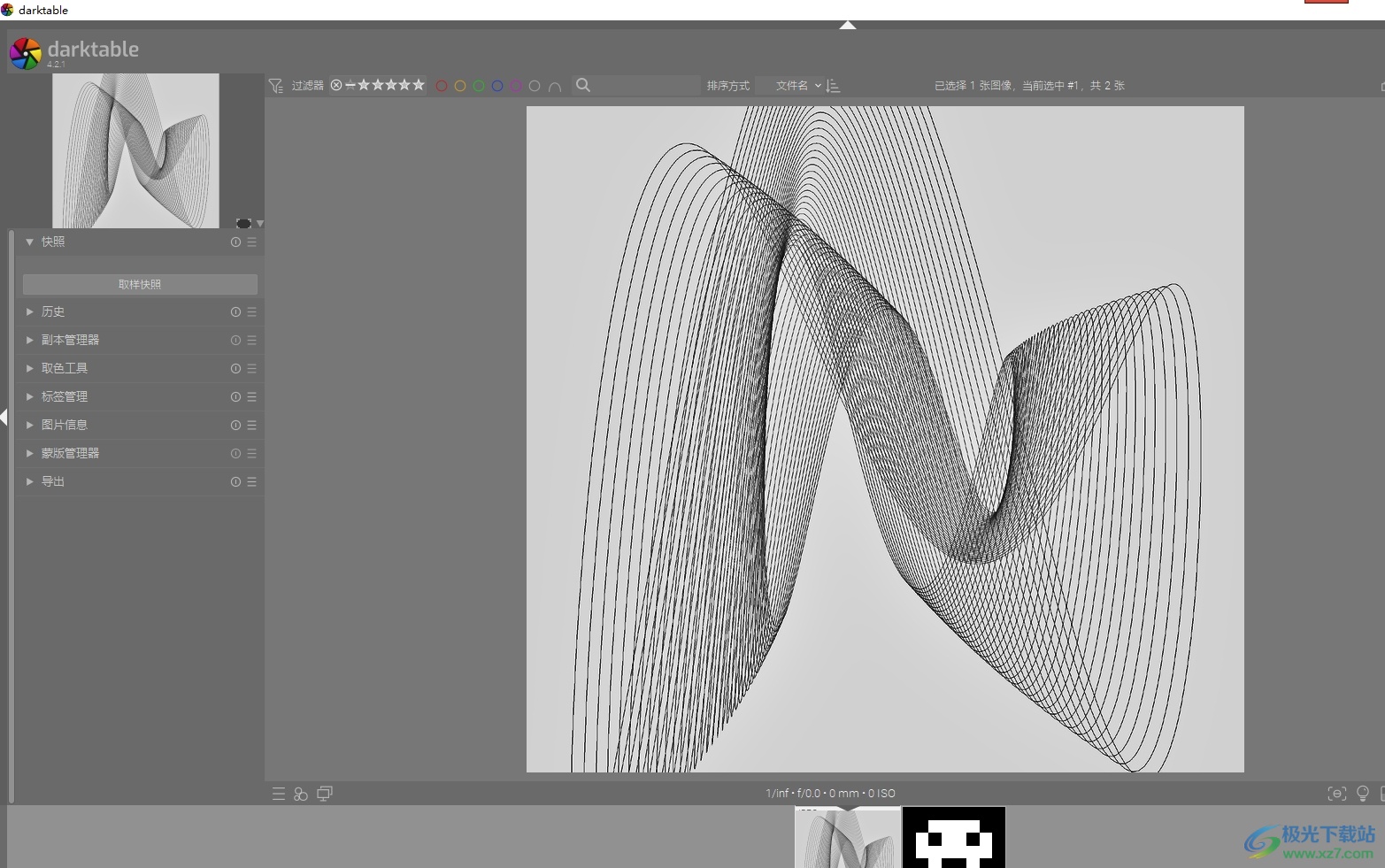
方法步骤
1.用户在电脑上打开darktable软件,并来到主页上点击左侧的导入选项,弹出下拉选项卡后,用户选择添加到照片按钮
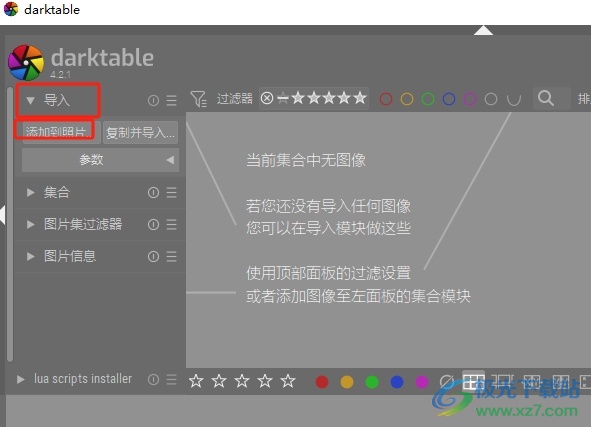
2.在打开的添加到照片库窗口中,用户选择其中的图片后按下添加到照片库按钮
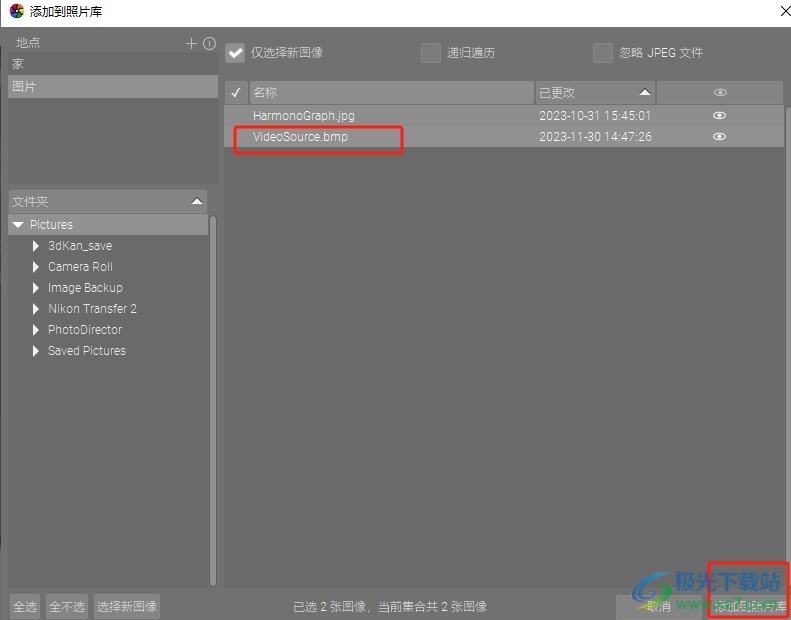
3.这时用户就可以成功导入图片,并进入到图片的调整页面上
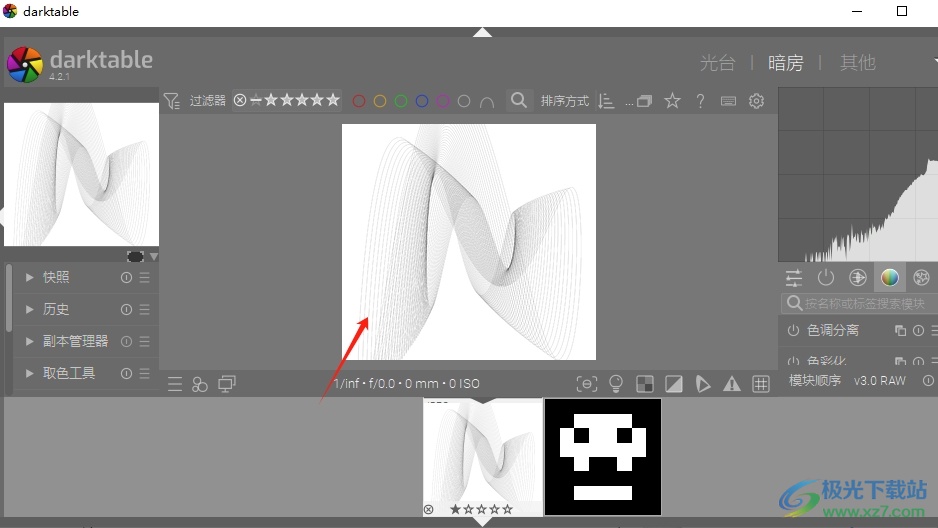
4.用户在页面右侧的窗口中,可以看到有各种各样的功能,用户按照需求来调整色调分离、色彩矫正、色阶等
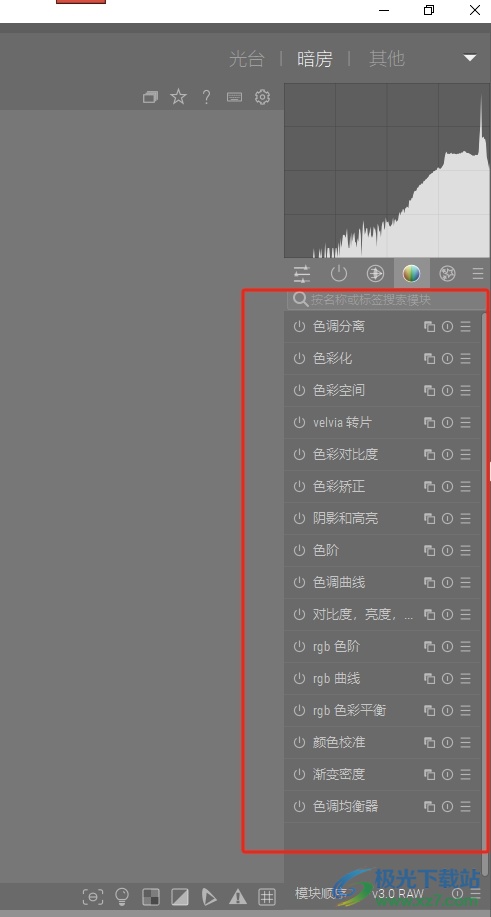
5.完成设置后,用户在页面上就可以清晰直观的看到图片的色彩变化,如图所示
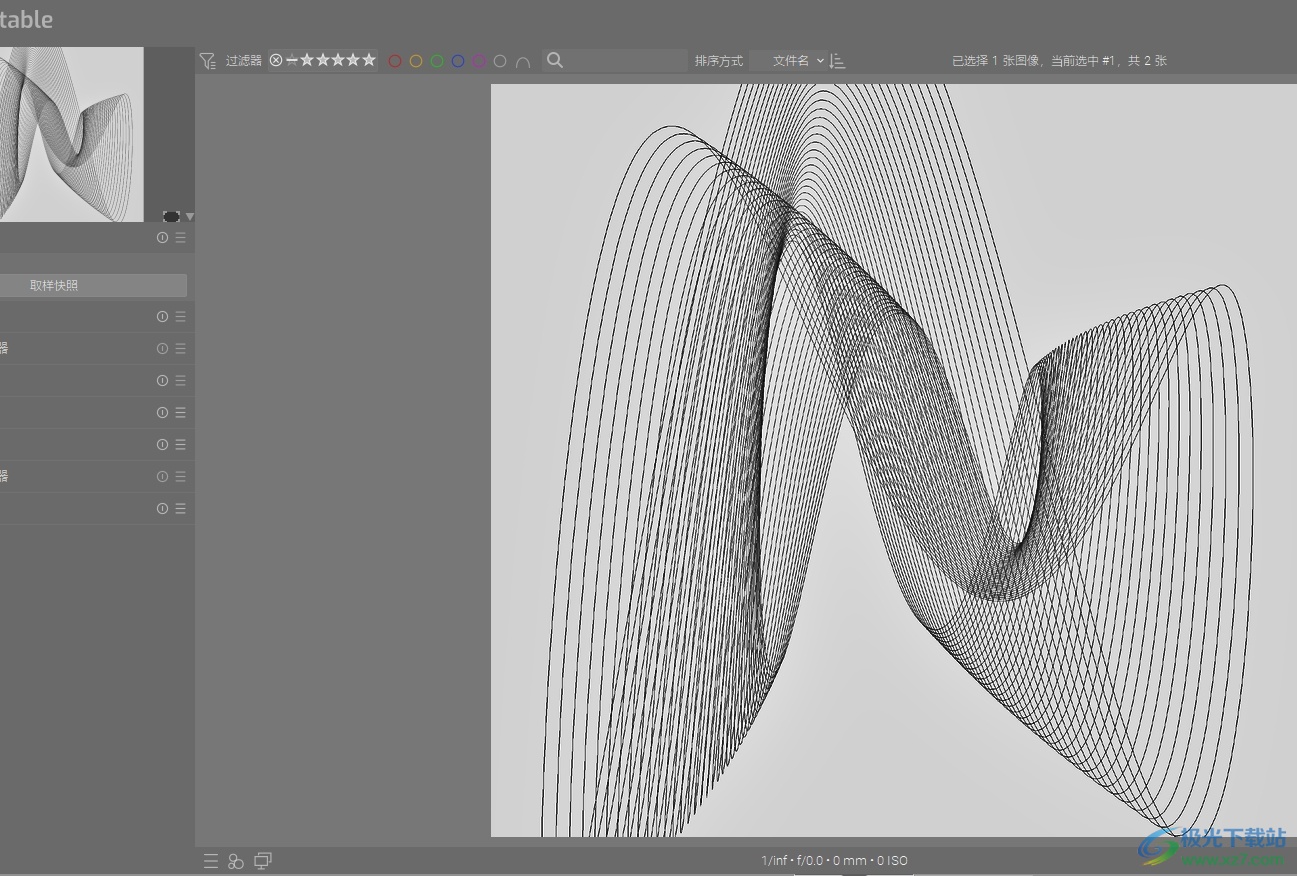
以上就是小编对用户提出问题整理出来的方法步骤,用户从中知道了大致的操作过程为导入——添加到照片库——选择图片——添加到照片库——导入成功这几步,方法简单易懂,因此感兴趣的用户可以跟着小编的教程操作试试看,一定可以成功导入图片的。
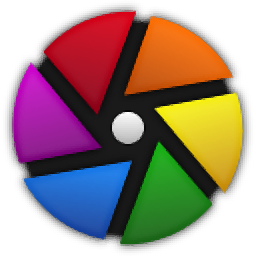
大小:111 MB版本:v4.0.1 免费版环境:WinXP, Win7, Win8, Win10, WinAll
- 进入下载

网友评论